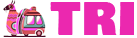Table of Contents
Start-Seite
Auf der Startseite findest du eine praktische Übersicht über all deine wichtigen Informationen. Hier ist, was du wissen musst:
Verfügbare Credits: In diesem Abschnitt siehst du die Anzahl der verfügbaren Credits in deinem Konto. Credits sind eine Währung, die du verwenden kannst, um bestimmte KI Funktionen zu nutzen.
Credits kaufen: Wenn du zusätzliche Credits benötigst, kannst du sie ganz einfach kaufen. Klicke auf den “Credits kaufen”-Button oder den entsprechenden Link und folge den Anweisungen, um deine Credits aufzustocken.
Gespeicherte Zeitpläne, Roadtrips und Packlisten: Hier hast du die Möglichkeit, deine bereits erstellten Zeitpläne, Roadtrips und Packlisten zu öffnen. Wenn du angemeldet bist, werden diese automatisch gespeichert, damit du sie jederzeit wieder aufrufen und bearbeiten kannst.
Das Tolle ist, dass du dir keine Sorgen machen musst, deine Arbeit zu verlieren. Sobald du angemeldet bist, werden alle deine Zeitpläne, Roadtrips und Packlisten automatisch gespeichert. Du kannst jederzeit darauf zugreifen.
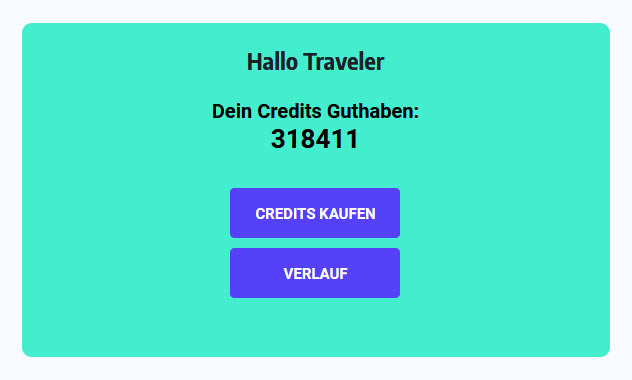
Credits kaufen
Hier hast du die Möglichkeit, verschiedene Credit-Packs zu kaufen, je nachdem, welche Bedürfnisse du hast. Hier ist, was du wissen musst:
Wähle das richtige Credit-Pack: Wir bieten verschiedene Credit-Packs an, damit du genau die Anzahl an Credits erhältst, die du benötigst. Überlege dir, wie oft du unseren Service nutzen möchtest und welche Funktionen oder Vorteile du gerne freischalten möchtest. Wir haben flexible Optionen, damit du die beste Wahl treffen kannst. Selbst das Basic-Credit-Pack reicht für mehrere Pläne.
Kaufe dein Credit-Pack: Sobald du dich für ein Credit-Pack entschieden hast, kannst du den Kaufprozess starten. Klicke einfach auf den “In den Warenkorb”-Button, um zur Kaufseite zu gelangen.
Bezahloptionen: Wir akzeptieren verschiedene Bezahloptionen, um dir den Kauf deines Credit-Packs so bequem wie möglich zu machen. Du kannst zum Beispiel per Kreditkarte bezahlen. Wähle einfach die Option aus, die für dich am besten funktioniert, und folge den Anweisungen, um den Kauf abzuschließen.
Credits erhalten: Sobald der Kauf abgeschlossen ist, erhältst du deine Credits. Diese werden automatisch deinem Konto gutgeschrieben und stehen sofort zur Nutzung bereit.
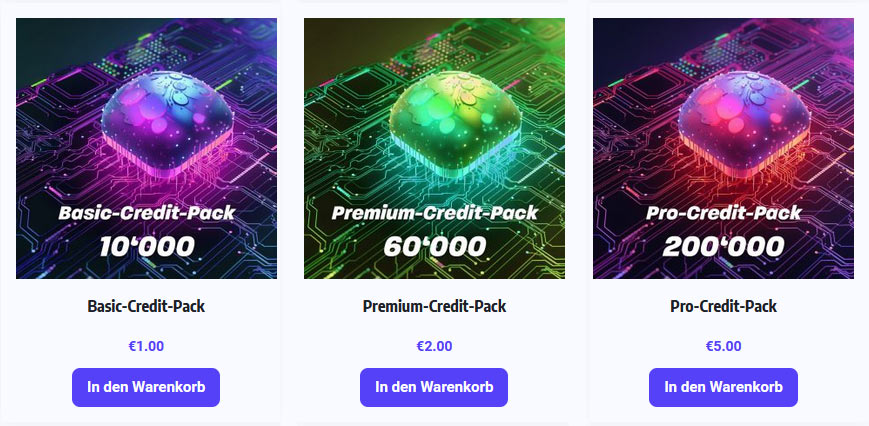
Gespeicherte Zeitpläne, Roadtrips, Packlisten öffnen
Wenn du auf deine bisher erstellten Daten zugreifen möchtest, ist das super einfach. Hier siehst du, wie du bequem deinen Verlauf einsehen und auf frühere Zeitpläne, Roadtrips und Packlisten zugreifen kannst. Folge einfach diesen Schritten:
Gehe zur Verlaufsseite: Navigiere zum Verlauf in deinem Konto. Dort findest du eine übersichtliche Tabelle, die deine bisher erstellten Zeitpläne, Roadtrips und Packlisten auflistet.
Suche nach der gewünschten Reihe: Scrolle durch die Tabelle, um den gewünschten Eintrag zu finden. Die Tabelle zeigt dir Informationen wie den Titel, das Erstellungsdatum und andere relevante Details für jeden Eintrag an.
Klicke auf die gewünschte Reihe: Sobald du die Reihe gefunden hast, die den gewünschten Eintrag repräsentiert, klicke einfach darauf. Dadurch öffnest du diesen Zeitplan, Roadtrip oder diese Packliste.
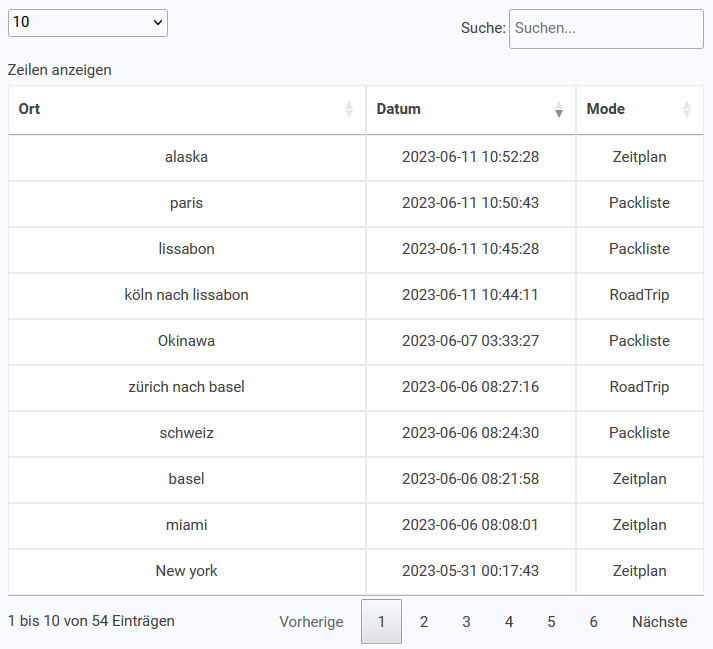
Neue Zeitpläne, Roadtrips, Packlisten, Super Reise Chat starten
- Reise Zeit-Plan: Wenn du einen detaillierten Zeitplan für deine Reise benötigst, bist du hier genau richtig! Gib einfach den Reiseort an, und wir erstellen für dich einen maßgeschneiderten Zeitplan, der dir hilft, deine Aktivitäten und Sehenswürdigkeiten optimal zu planen.
- Road Trip: Lust auf ein Abenteuer auf vier Rädern? Lass uns für dich einen Road Trip zusammenstellen! Gib uns einfach deine Präferenzen ein, und wir erstellen eine aufregende Route, die dich zu den schönsten Orten führt.
- Packliste: Vergiss keine wichtigen Dinge mehr bei deinem nächsten Trip! Teile uns einfach dein Reiseziel mit, und wir stellen für dich eine individuelle Packliste zusammen, die auf den spezifischen Reiseort und die geplanten Aktivitäten abgestimmt ist.
- Super Reise Chat: Hier kannst du all deine Fragen stellen und Antworten zu allem erhalten, was du wissen möchtest! Unser Chat ist rund um die Uhr verfügbar und steht dir mit umfangreichen Informationen und hilfreichen Ratschlägen zur Seite.
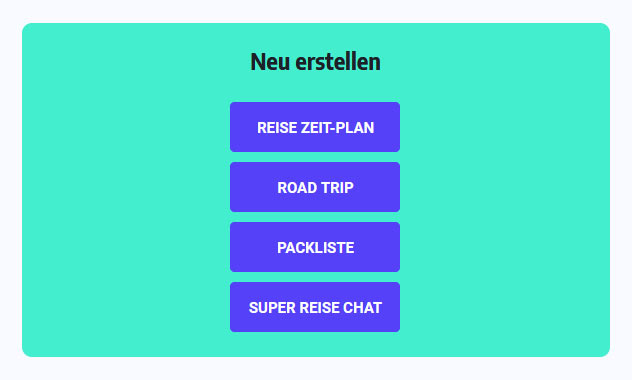
Neue Zeitpläne, Roadtrips, Packlisten erstellen
Zeitplan erstellen
Hier ist eine Anleitung, wie du deinen persönlichen Zeitplan erstellen kannst:
Gib den Ort oder die Orte an: Beginne damit, die Orte anzugeben, für die du deinen Zeitplan erstellen möchtest. Du kannst einen oder mehrere Orte auswählen, je nachdem, was du erkunden möchtest. Gib einfach die Namen der Orte ein.
Wähle die Dauer: Gib an, wie viele Tage dein Zeitplan umfassen soll. Überlege dir, wie viel Zeit du an jedem Ort verbringen möchtest und wie viele Tage du insgesamt zur Verfügung hast. Dies hilft uns, den Zeitplan entsprechend zu gestalten und sicherzustellen, dass du genügend Zeit für jede Aktivität hast.
Wähle die Art von Aktivitäten: Teile uns mit, an welcher Art von Aktivitäten du interessiert bist. Möchtest du Tagesaktivitäten, Abendaktivitäten oder sogar Nachtaktivitäten einplanen? Dies hilft der KI, die richtigen Empfehlungen für dich zu finden und deinen Zeitplan entsprechend anzupassen.
Optionales Datum: Wenn du ein bestimmtes Datum angibst, kann die KI möglicherweise spezifischere Informationen bereitstellen.
Gebe spezifische Interessen oder Informationen an: Wenn du spezielle Interessen oder Informationen hast, die du berücksichtigen möchtest, teile sie uns mit. Zum Beispiel könntest du angeben, dass du gerne Museen besuchst, Outdoor-Aktivitäten nachgehst oder besondere Ernährungsbedürfnisse hast. Je mehr Informationen wir haben, desto besser können wir deinen Zeitplan an deine Vorlieben anpassen.
Erhalte Informationen zu den Orten: Sobald du die Ortsliste ausgewählt hast, werden diese einzeln aufgelistet. Du hast dann die Möglichkeit, zusätzliche Informationen über jeden Ort abzurufen.
Allgemeine Informationen abrufen: Wenn du dich für allgemeine Informationen entscheidest, werden wir zusätzliche hilfreiche Informationen über den oder die Orte zusammenstellen. Das können wichtige Fakten, Tipps und Empfehlungen sein, um dir bei der Planung deines Zeitplans zu helfen.
Erstellen: Wenn du alles eingegeben hast, klicke auf “Erstellen”. Es kann einige Zeit beanspruchen um den Zeitplan und die zusätzlichen Informationen zu erstellen.
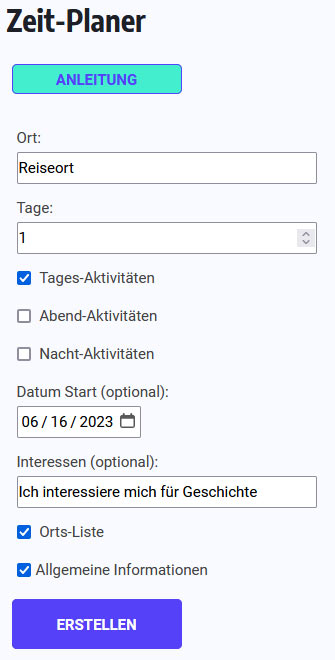
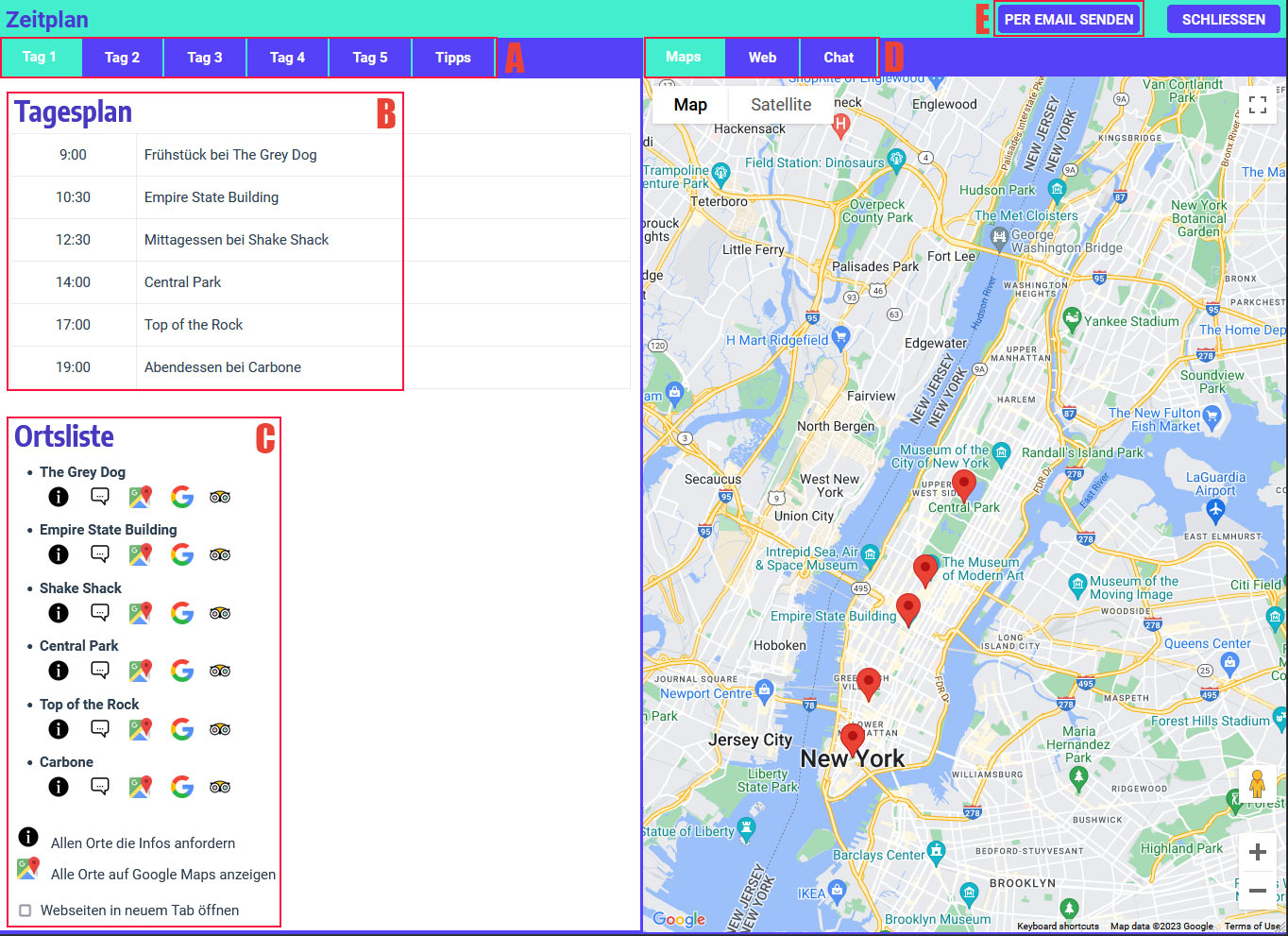
Hier ist eine Anleitung zur Nutzung deines erstellten Zeitplans:
A. Navigation zwischen den verschiedenen Tagen und Tipps: Verwende die Navigation, um zwischen den verschiedenen Tagen deines Zeitplans zu wechseln. Du kannst leicht von einem Tag zum nächsten navigieren, um alle geplanten Aktivitäten und Informationen für jeden Tag anzuzeigen. Außerdem hast du Zugriff auf nützliche Tipps und Empfehlungen, die dir bei der Gestaltung deines Tages helfen können.
B. Anzeige deines Tagesplans: Hier wird dir dein Tagesplan übersichtlich dargestellt. Du siehst die geplanten Aktivitäten, Sehenswürdigkeiten oder Events für den jeweiligen Tag. Jede Aktivität ist mit relevanten Informationen wie Uhrzeiten, Adressen oder speziellen Anweisungen versehen. So behältst du den Überblick über deine Tagesgestaltung.
C. Auflistung der Orte des Tages: In diesem Bereich werden die Orte des Tages aufgelistet. Du siehst eine Übersicht über die verschiedenen Orte, die du besuchen möchtest. Du kannst aus verschiedenen Optionen wählen, um jeden Ort optimal zu nutzen und das Beste aus deinem Zeitplan herauszuholen.
- Informationen zu einem bestimmten Ort anfordern (Credits erforderlich): Du kannst spezifische Informationen zu einem Ort abrufen, sei es geschichtliche Hintergründe, touristische Attraktionen, lokale Geheimtipps oder andere interessante Details. Bitte beachte, dass für diese Funktion Credits benötigt werden.
- Spezifische Fragen im Chat stellen (Credits erforderlich): Du hast die Möglichkeit, im Chat spezifische Fragen zu stellen und detaillierte Informationen zu erhalten. Unser KI steht dir zur Verfügung, um deine Fragen zu beantworten und dir weiterzuhelfen. Bitte beachte, dass für diese Funktion ebenfalls Credits erforderlich sind.
- Den Ort auf Google Maps aufrufen: Du kannst direkt auf Google Maps zugreifen, um den Ort zu erkunden, die genaue Lage zu überprüfen oder Routenplanungsdetails zu erhalten.
- Eine Webseite über den Ort aufrufen: Du hast die Möglichkeit, eine Webseite über den spezifischen Ort aufzurufen, um weitere Informationen, Reisetipps oder lokale Veranstaltungen zu erhalten. Einige Webseiten lassen sich nicht in einem Iframe anzeigen, dann kannst du einfach auf Seite in neuem Fenster öffnen klicken, um die Webseite anzeigen zu lassen.
- Den Ort auf TripAdvisor aufrufen: TripAdvisor ist eine beliebte Plattform für Reisebewertungen und Empfehlungen. Du kannst direkt auf TripAdvisor zugreifen, um Bewertungen, Erfahrungen und nützliche Tipps anderer Reisender für den spezifischen Ort zu lesen.
D. Anzeige von Google Maps, externen Webinhalten und Chat: In diesem Bereich hast du Zugriff auf verschiedene Ressourcen. Du kannst Google Maps verwenden, um dir die genaue Lage der Orte anzusehen und die beste Route zu planen. Darüber hinaus kannst du externe Webinhalte abrufen, um weitere Informationen oder Bewertungen zu den Orten zu erhalten. Und wenn du Fragen hast oder Hilfe benötigst, kannst du den Chat verwenden, um direkt mit einem Kundendienstmitarbeiter zu kommunizieren.
E. Zeitplan per E-Mail senden: Wenn du deinen gesamten Zeitplan speichern oder teilen möchtest, klicke einfach auf den “Zeitplan per E-Mail senden”-Button. Dadurch kannst du eine E-Mail mit dem kompletten Zeitplan an dich selbst oder andere Personen senden. So hast du immer eine digitale Kopie deines Zeitplans zur Hand.
Roadtrip erstellen
Hier ist eine Anleitung, wie du deinen persönlichen Zeitplan erstellen kannst:
Gib den Startort oder das Endziel an: Beginne damit, die Orte anzugeben, von dem du starten willst und an den du schlussendlich gelangen willst.
Wähle die Dauer: Gib an, wie viele Tage dein Zeitplan umfassen soll. Überlege dir, wie viel Zeit du an jedem Ort verbringen möchtest und wie viele Tage du insgesamt zur Verfügung hast. Dies hilft uns, den Zeitplan entsprechend zu gestalten und sicherzustellen, dass du genügend Zeit für jede Aktivität hast.
Optionales Datum: Wenn du ein bestimmtes Datum angibst, kann die KI möglicherweise spezifischere Informationen bereitstellen.
Gebe spezifische Interessen oder Informationen an: Wenn du spezielle Interessen oder Informationen hast, die du berücksichtigen möchtest, teile sie uns mit. Zum Beispiel könntest du angeben, dass du gerne Museen besuchst, Outdoor-Aktivitäten nachgehst oder besondere Ernährungsbedürfnisse hast. Je mehr Informationen wir haben, desto besser können wir deinen Zeitplan an deine Vorlieben anpassen.
Erhalte Informationen zu den Orten: Sobald du die Ortsliste ausgewählt hast, werden diese einzeln aufgelistet. Du hast dann die Möglichkeit, zusätzliche Informationen über jeden Ort abzurufen.
Allgemeine Informationen abrufen: Wenn du dich für allgemeine Informationen entscheidest, werden wir zusätzliche hilfreiche Informationen über den oder die Orte zusammenstellen. Das können wichtige Fakten, Tipps und Empfehlungen sein, um dir bei der Planung deines Zeitplans zu helfen.
Erstellen: Wenn du alles eingegeben hast, klicke auf “Erstellen”. Es kann einige Zeit beanspruchen um den Zeitplan und die zusätzlichen Informationen zu erstellen.
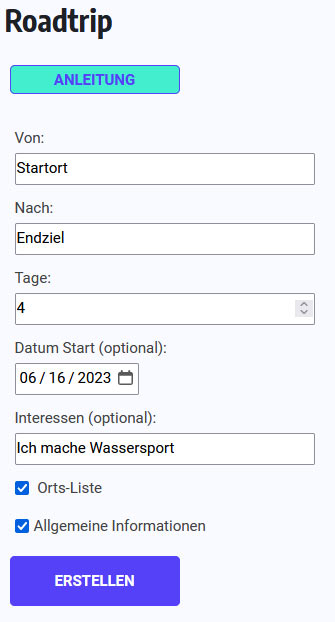
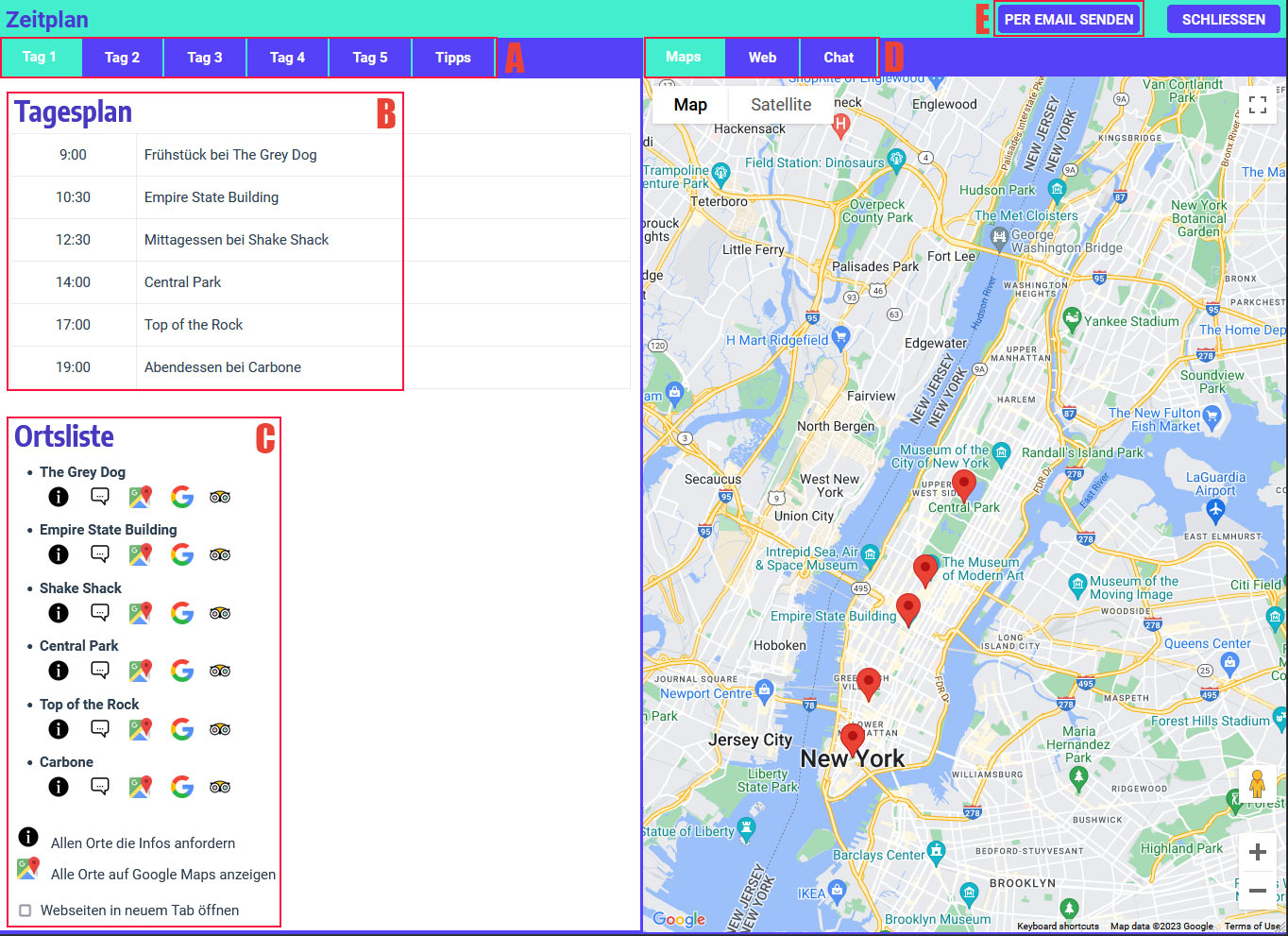
Hier ist eine Anleitung zur Nutzung deines erstellten Roadtrips:
A. Navigation zwischen den verschiedenen Tagen und Tipps: Verwende die Navigation, um zwischen den verschiedenen Tagen deines Zeitplans zu wechseln. Du kannst leicht von einem Tag zum nächsten navigieren, um alle geplanten Aktivitäten und Informationen für jeden Tag anzuzeigen. Außerdem hast du Zugriff auf nützliche Tipps und Empfehlungen, die dir bei der Gestaltung deines Tages helfen können.
B. Anzeige deines Tagesplans: Hier wird dir dein Tagesplan übersichtlich dargestellt. Du siehst die geplanten Aktivitäten, Sehenswürdigkeiten oder Events für den jeweiligen Tag. Jede Aktivität ist mit relevanten Informationen wie Uhrzeiten, Adressen oder speziellen Anweisungen versehen. So behältst du den Überblick über deine Tagesgestaltung.
C. Auflistung der Orte des Tages: In diesem Bereich werden die Orte des Tages aufgelistet. Du siehst eine Übersicht über die verschiedenen Orte, die du besuchen möchtest. Du kannst aus verschiedenen Optionen wählen, um jeden Ort optimal zu nutzen und das Beste aus deinem Zeitplan herauszuholen.
- Informationen zu einem bestimmten Ort anfordern (Credits erforderlich): Du kannst spezifische Informationen zu einem Ort abrufen, sei es geschichtliche Hintergründe, touristische Attraktionen, lokale Geheimtipps oder andere interessante Details. Bitte beachte, dass für diese Funktion Credits benötigt werden.
- Spezifische Fragen im Chat stellen (Credits erforderlich): Du hast die Möglichkeit, im Chat spezifische Fragen zu stellen und detaillierte Informationen zu erhalten. Unser KI steht dir zur Verfügung, um deine Fragen zu beantworten und dir weiterzuhelfen. Bitte beachte, dass für diese Funktion ebenfalls Credits erforderlich sind.
- Den Ort auf Google Maps aufrufen: Du kannst direkt auf Google Maps zugreifen, um den Ort zu erkunden, die genaue Lage zu überprüfen oder Routenplanungsdetails zu erhalten.
- Eine Webseite über den Ort aufrufen: Du hast die Möglichkeit, eine Webseite über den spezifischen Ort aufzurufen, um weitere Informationen, Reisetipps oder lokale Veranstaltungen zu erhalten. Einige Webseiten lassen sich nicht in einem Iframe anzeigen, dann kannst du einfach auf Seite in neuem Fenster öffnen klicken, um die Webseite anzeigen zu lassen.
- Den Ort auf TripAdvisor aufrufen: TripAdvisor ist eine beliebte Plattform für Reisebewertungen und Empfehlungen. Du kannst direkt auf TripAdvisor zugreifen, um Bewertungen, Erfahrungen und nützliche Tipps anderer Reisender für den spezifischen Ort zu lesen.
D. Anzeige von Google Maps, externen Webinhalten und Chat: In diesem Bereich hast du Zugriff auf verschiedene Ressourcen. Du kannst Google Maps verwenden, um dir die genaue Lage der Orte anzusehen und die beste Route zu planen. Darüber hinaus kannst du externe Webinhalte abrufen, um weitere Informationen oder Bewertungen zu den Orten zu erhalten. Und wenn du Fragen hast oder Hilfe benötigst, kannst du den Chat verwenden, um direkt mit einem Kundendienstmitarbeiter zu kommunizieren.
E. Zeitplan per E-Mail senden: Wenn du deinen gesamten Zeitplan speichern oder teilen möchtest, klicke einfach auf den “Zeitplan per E-Mail senden”-Button. Dadurch kannst du eine E-Mail mit dem kompletten Zeitplan an dich selbst oder andere Personen senden. So hast du immer eine digitale Kopie deines Zeitplans zur Hand.
Packliste erstellen
Hier ist eine Anleitung, wie du deine persönliche Packliste erstellen kannst:
Gib den Ort oder die Orte an: Beginne damit, die Orte anzugeben, für die du deine Packliste erstellen möchtest. Du kannst einen oder mehrere Orte auswählen, je nachdem, was du erkunden möchtest. Gib einfach die Namen der Orte ein.
Wähle die Dauer: Gib an, wie viele Tage dein Zeitplan umfassen soll. Überlege dir, wie viel Zeit du an jedem Ort verbringen möchtest und wie viele Tage du insgesamt zur Verfügung hast. Dies hilft uns, den Zeitplan entsprechend zu gestalten und sicherzustellen, dass du genügend Zeit für jede Aktivität hast.
Optionales Datum: Wenn du ein bestimmtes Datum angibst, kann die KI möglicherweise spezifischere Informationen bereitstellen.
Gebe spezifische Interessen oder Informationen an: Wenn du spezielle Interessen oder Informationen hast, die du berücksichtigen möchtest, teile sie uns mit. Zum Beispiel könntest du angeben, dass du gerne Museen besuchst, Outdoor-Aktivitäten nachgehst oder besondere Ernährungsbedürfnisse hast. Je mehr Informationen wir haben, desto besser können wir deinen Zeitplan an deine Vorlieben anpassen.
Allgemeine Informationen abrufen: Wenn du dich für allgemeine Informationen entscheidest, werden wir zusätzliche hilfreiche Informationen über den oder die Orte zusammenstellen. Das können wichtige Fakten, Tipps und Empfehlungen sein, um dir bei der Planung deines Zeitplans zu helfen.
Erstellen: Wenn du alles eingegeben hast, klicke auf “Erstellen”. Es kann einige Zeit beanspruchen um den Zeitplan und die zusätzlichen Informationen zu erstellen.
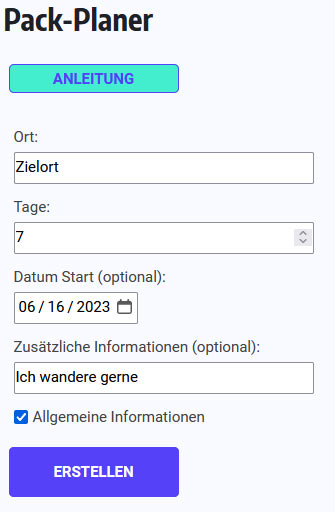
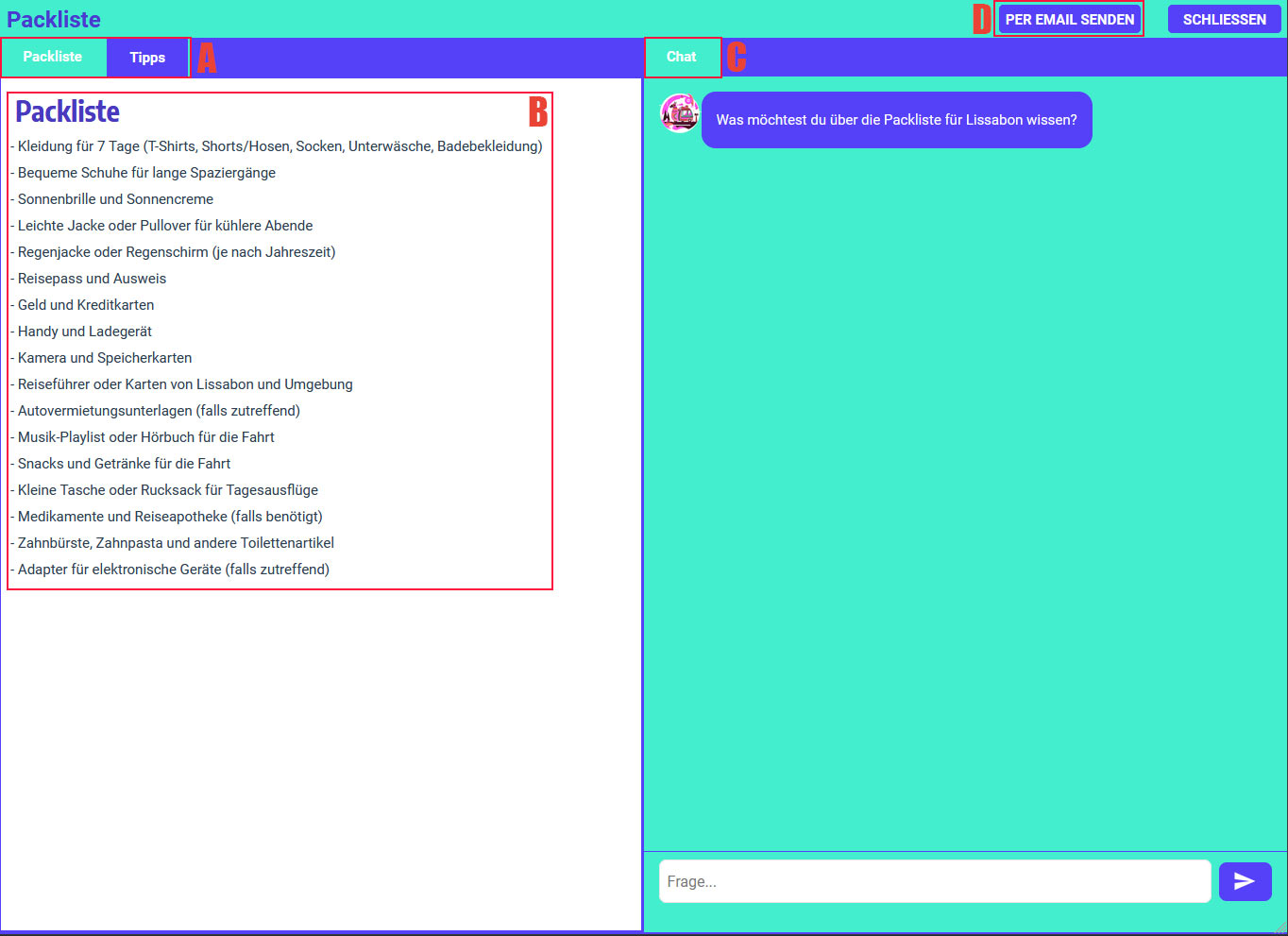
Hier ist eine Anleitung zur Nutzung deiner Packliste:
A. Navigation zwischen der Packliste und den Tipps: Verwende die Navigation, um zwischen der Packliste und den Tipps zu wechseln. Du kannst leicht zwischen den beiden Optionen hin und her wechseln, um deine Packliste zu überprüfen oder nützliche Tipps und Empfehlungen zu erhalten.
B. Anzeige deiner Packliste: Hier wird deine Packliste übersichtlich angezeigt. Du siehst eine Auflistung aller Gegenstände, die du für deine Reise einpacken möchtest. Jeder Gegenstand ist klar und deutlich aufgeführt, damit du nichts vergisst. Du kannst die Liste durchgehen und sicherstellen, dass du alles Wesentliche dabei hast.
C. Interaktion mit der KI: In diesem Bereich hast du die Möglichkeit, mit der KI zu interagieren und spezifische Informationen zu erhalten. Wenn du Fragen hast oder zusätzliche Details zu bestimmten Gegenständen benötigst, kannst du mit der KI kommunizieren und sie wird versuchen, dir so gut wie möglich zu helfen. Nutze diese Funktion, um eine personalisierte Erfahrung zu erhalten.
D. Packliste per E-Mail senden: Wenn du deine Packliste per Email an dich senden möchtest, klicke einfach auf den “Packliste per E-Mail senden”-Button. Dadurch kannst du eine E-Mail mit der vollständigen Packliste an dich selbst gesendent. So hast du immer eine digitale Kopie deiner Packliste zur Hand und kannst sie leicht überprüfen oder ausdrucken.
Super Reise Chat
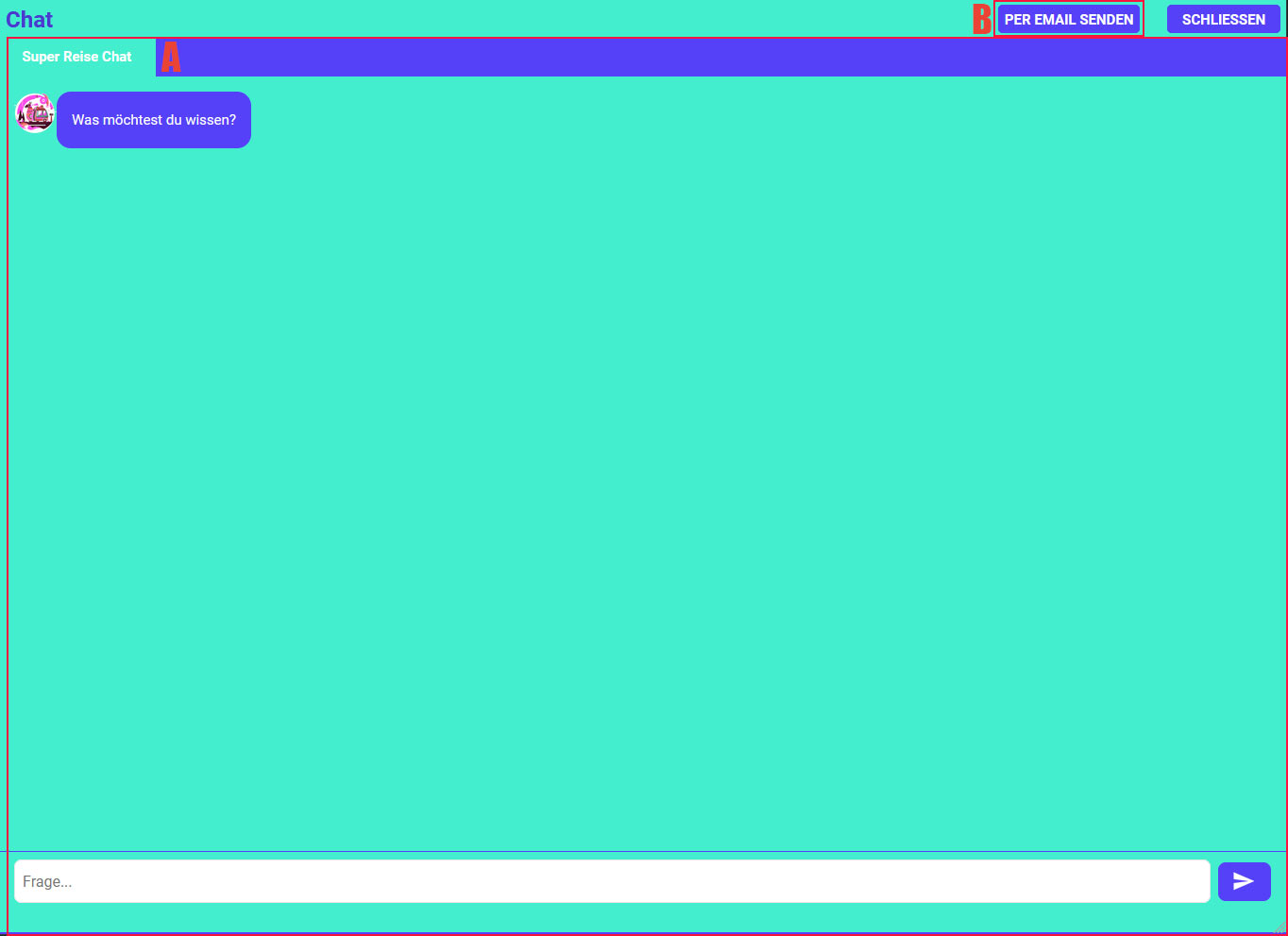
Hier ist eine Anleitung zur Nutzung des Super Reise Chats:
Starte den Super Reise Chat: Um den Super Reise Chat zu nutzen, klicke einfach auf den entsprechenden Link oder Button, um das Chatfenster zu öffnen. Hier hast du die Möglichkeit, mit der KI über allgemeine Reiseinformationen zu sprechen und Antworten auf deine Fragen zu erhalten.
Beachte den Chatverlauf: Es ist wichtig zu beachten, dass der Chatverlauf bei jedem neuen Aufrufen des Chats gelöscht wird. Das bedeutet, dass du den vorherigen Verlauf nicht abrufen kannst, sobald du das Chatfenster geschlossen hast. Stelle sicher, dass du wichtige Informationen notierst oder speicherst, bevor du den Chat schließt.
Sende dir den Chatverlauf per E-Mail (B): Wenn du den Chatverlauf speichern möchtest, kannst du ihn dir per E-Mail zusenden lassen. Klicke einfach auf den entsprechenden Button, um eine E-Mail mit dem Chatverlauf an dich selbst oder eine andere E-Mail-Adresse zu senden. Dadurch hast du eine Kopie des Chatverlaufs für zukünftige Referenzen.
Beachte die Nichtautomatische Speicherung: Es ist wichtig zu beachten, dass der Chatverlauf nicht automatisch gespeichert wird. Wenn du den Chat schließt, ohne den Verlauf per E-Mail zu senden, gehen die Informationen verloren. Daher solltest du sicherstellen, dass du wichtige Informationen speicherst oder notierst, bevor du den Chat schließt.
Mit diesen Schritten kannst du den Super Reise Chat (A) nutzen, um allgemeine Reiseinformationen mit der KI zu besprechen. Denke daran, den Chatverlauf zu sichern, indem du ihn per E-Mail sendest, und beachte, dass der Verlauf nicht automatisch gespeichert wird. Viel Spaß beim Chatten und Erhalten von hilfreichen Reiseinformationen!